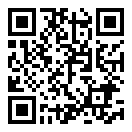先打个广告:欢迎关注我的公众号,参与 文史大挑战 趣味题目。使用方法见 这篇文章 。
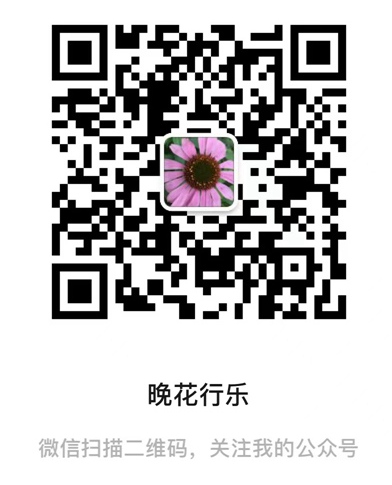
正文开始:
绝版的 Keywalker 键行者 IFD-68 蓝牙双模机械键盘使用说明书。因为经常需要查找按键组合,但是说明书又经常找不到,所以记录在这里,方便索引。
键盘外观
老式键盘的配色+紧凑的布局

键盘参数
- 键盘尺寸:316mm × 109mm × 35mm
- 键盘重量:720g ± 20g
- 接线长度:150cm ± 2cm
- 按键数量:68键
- 按键无冲:有线全键无冲,无线6键无冲
- 连接方式:有线为 USB ,无线为蓝牙 4.0
- 工作电压:有线为 DC 5V,无线为 DC 3.7V
- 工作电流:有线为 30~300mA,无线为 35~150mA
- 电池参数:1200mAh,3.7V,4.44Wh
支持操作系统
有线模式
支持 Windows XP 及以上版本,Linux系统、Mac OS系统;
无线模式
支持 Windows 8 及以上版本,iOS 7 及以上版本, Mac OS 10.10 及以上版本, Android
蓝牙操作方法
- 如果想在台式机上连接蓝牙,必须另外购买蓝牙 4.0
- 适配器,同时台式机必须是Windows 8 以上操作系统。
能保存三台设备的蓝牙连接。对应于键盘上的 Q、 W、 E
三个按键。蓝牙连接步骤如下:
- 长按
Fn+Q、Fn+W或Fn+E任一按键组合三秒,蓝牙键盘进入配对状态,指示灯快闪 - 打开移动设备(比如手机)蓝牙,选中 “Keywalker”
- 在 IFD-68 键盘上输入配对码,然后按回车键,操作完成
- 连接第二台设备(比如平板电脑),必须先把第一台设备的蓝牙关掉,如果第2步中手机连接了
Q,那就长按Fn+W三秒,然后重复步骤2和步骤3 - 连接第三台设备(例如笔记本),必须先把先前连接上的手机和平板电脑的蓝牙关闭,长按
Fn+E三秒,然后重复步骤2和步骤3 - 现在同时把手机、平板、笔记本的蓝牙都打开,通过短按
Fn+Q、Fn+W或Fn+E即可进行多设备切换。即:短按Fn+Q连接手机 、短按Fn+W连接平板或短按Fn+E连接笔记本。 - 台式机连接方式和移动设备相同。
可编程灯光
只有RGB版本才可以修改灯光颜色。键盘在有线模式下,通过驱动软件可修改灯光颜色和按键键值。数据保存后,键盘无论在有线还是无线状态下都可以使用新数据。
驱动软件仅支持在 Windows 环境下操作,编程后键盘可以在 Mac、安卓和 Windows 系统下使用。
温馨提示
Wifi 信号会对蓝牙信号造成一定干扰,所以蓝牙接收器不能距离 Wifi 信号源太近。
Fn 组合键操作说明
Fn+1=F1Fn+2=F2Fn+3=F3Fn+4=F4Fn+5=F5Fn+6=F6Fn+7=F7Fn+8=F8Fn+9=F9Fn+0=F10Fn+-=F11Fn+==F12Fn+Ctrl= 交换Ctrl和CapsLock的位置Fn+Win= 交换Fn和Win的位置Fn+ 左alt= 交换Win和 左alt的位置Fn+R= 有线无线切换Fn+P= 打印功能Fn+[=HomeFn+]=EndFn+I=InsertFn+c= 打开"我的电脑"Fn+L= 打开浏览器Fn+?= 打开计算器Fn+delete= 静音Fn+PgUp= 增大音量Fn+PgDn= 减小音量
灯光操作
Fn+Esc=常亮模式,从跑马灯、涟漪等模式返回到全键盘亮模式Fn+\= 灯光模式切换Fn+~(长按两秒) = 编程模式切换,~键为呼吸状态,表示进入编程键盘。Fn+Enter= 背景灯光颜色切换Fn+BackSpace= 进入自定义灯光模式Fn+BackSpace(长按两秒) = 开始录制灯光,BackSpace键快闪,代表可以录制- 再按一次
Fn+BackSpace保存录制 Fn+ 空格键 = 灯效暂停播放Fn+ 方向键↑= 背光亮度增加Fn+ 方向键↓= 背光亮度降低Fn+ 方向键←= 灯效速度增加Fn+ 方向键→= 灯效速度降低
恢复出厂设置
同时按住 Esc 、 ~ 、 左 Ctrl 和右方向键 → 三秒。
如果您对本文有疑问或者寻求合作,欢迎 联系邮箱 。邮箱已到剪贴板
标签: DIGIT
给个免费的赞吧~
精彩评论
本站 是个人网站,采用 署名协议 CC-BY-NC 授权。
欢迎转载,请保留原文链接 https://www.lfhacks.com/blog/keywalker-ifd68/ ,且不得用于商业用途。